驚くほど簡単!パソコンの音が出ない時の解決法

パソコンから音が出なくなった時の対処法
突然パソコンから音が出なくなってしまった経験はありませんか?
今回は、パソコンの音が出ない原因と、その対処法について詳しく解説します。
基本的なチェックポイント
ケーブルや接続の確認

まず最初に確認するべきなのは、スピーカーやヘッドホンが正しく接続されているかです。
ケーブルが緩んでいたり、正しいポートに刺さっていなかったりする場合があります。
以下のポイントを確認してください。
- スピーカーやヘッドホンが正しく接続されているか
- 接続ケーブルに損傷がないか
- 他のデバイスに接続して音が出るか確認する
音量設定の確認
次に、パソコン本体やスピーカーの音量設定が適切かどうかを確認しましょう。
パソコンの音量ミキサーを開き、音量がミュートになっていないか

タスクバーのスピーカーマークを右クリックする

開いたコンテキストメニューから「音量ミキサーを開く」をクリックする

スピーカーマークの横に「×」印が付いている場合はミュートになっているので音が出ない。
スピーカーマークを左クリックするか、右側のゲージを右側にドラッグすることで音が出るようになる。
スピーカーやヘッドホンの音量がゼロになっていないか

音量ミキサーの音を出したいスピーカーを選択してから音量ゲージを調整する
ソフトウェアの設定を確認
サウンド設定の確認
Windowsの設定からサウンドオプションを確認し、正しい出力デバイスが選択されているか確認しましょう。

タスクバーのスピーカーアイコンを右クリックして「サウンド設定を開く」を左クリックする

出力デバイスが正しく設定されているか確認する
サウンドの詳細設定を確認する

先ほどのサウンドの画面を下へスクロールして、サウンドの詳細設定という項目を選択する

別のウィンドウで開いたサウンドから、使用したいスピーカーを右クリックして「既定のデバイスとして設定」を選択する
ドライバーの更新
サウンドドライバーが古くなっている場合、音が出なくなることがあります。ドライバーの更新を行いましょう。

1. デバイスマネージャーを開く

2. サウンド、ビデオ、およびゲームコントローラーの項目を展開

3. サウンドデバイスを右クリックし、ドライバーの更新を選択

4. ドライバーを自動的に検索をクリックして、ドライバーをインストールする
※使用している機器をインターネットに接続してから実行してください
トラブルシューティングツールの使用
Windowsにはサウンドに関するトラブルシューティングツールが用意されています。
これを使って問題を自動的に検出・修正することができます。
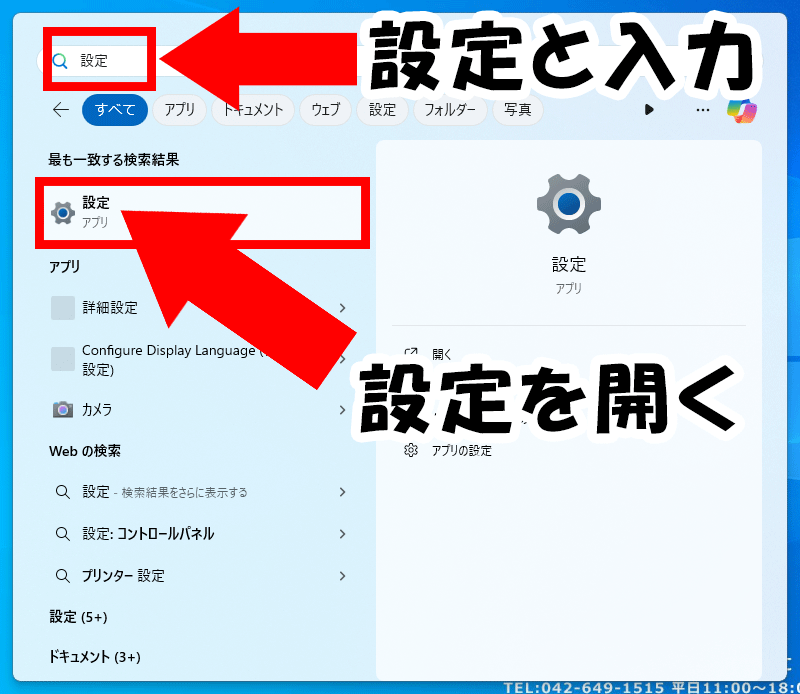
タスクバーのWindowsロゴを左クリックして、検索窓から設定を開く

システムを選択

トラブルシューティングを選択

その他のトラブルシューティングを選択

「オーディオ」を選択し、トラブルシューティングを実行する
ハードウェアの確認
スピーカーやヘッドホンの故障
他のデバイスでスピーカーやヘッドホンが正常に動作するか確認しましょう。
もし他のデバイスでも音が出ない場合、それらのデバイスが故障している可能性があります。
パソコン内部の問題
これまでの手順で問題が解決しない場合、パソコン内部のハードウェアに問題があるかもしれません。
専門家に診断してもらうことをお勧めします。
まとめ
パソコンから音が出ない問題は、基本的な設定や接続の確認、ドライバーの更新、トラブルシューティングツールの使用などで解決できることが多いです。
それでも解決しない場合は、専門家の助けを求めましょう。
日常のトラブルを迅速に解決して、快適なパソコンライフを送りましょう!

この記事を監修した人 | システムエンジニア
10年以上のFilemaker経験を持ち、生産管理システムの構築、保守、運用において、多数のプロジェクトを成功に導く。RPAツールの構築、保守、運用に関する実績も豊富で、業務の自動化によるコスト削減や効率化を多数実現。SEO対策の専門家として、ウェブサイトの最適化に関する深い知識と経験を持っている。
中古パソコン専門通販サイト | 中古パソコン くじらや
中古パソコンをお探しなら『くじらや』へ!お得なだけでなく、
親切・丁寧な真っ直ぐサポートで購入後もずっと続く安心を。
初めての方も安心な初心者向けマニュアルもご用意。
もう中古パソコンを買って失敗したとは言わせません!
お客様に合った安心・おすすめの1台を熟練のスタッフがお選びします。
選び方から使い方までお気軽にご相談下さい。
| 屋号 | 株式会社パコネット |
|---|---|
| 住所 |
〒192-0041 東京都八王子市中野上町2-29-3 |
| 営業時間 | 10:00~17:00 |
| 代表者名 | 吉本 昌夫 (ヨシモト マサオ) |
| info@paconet.co.jp |
